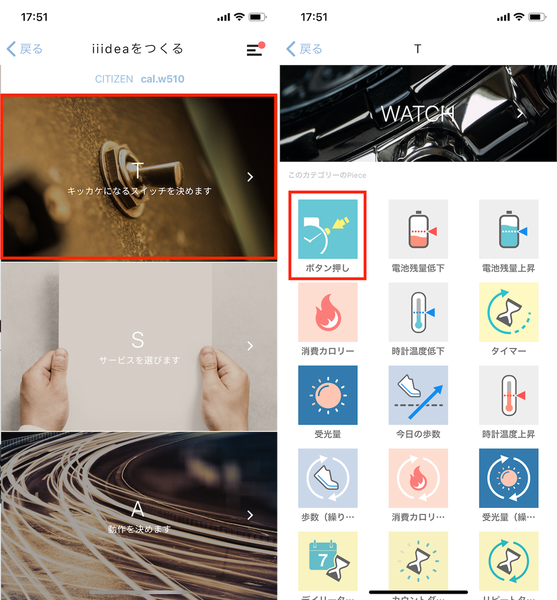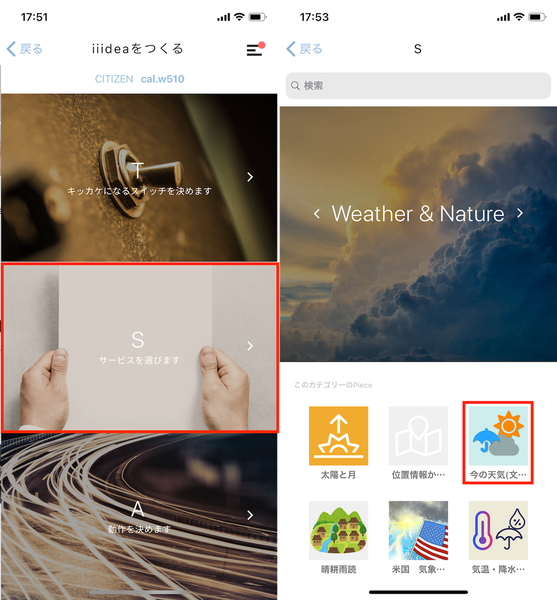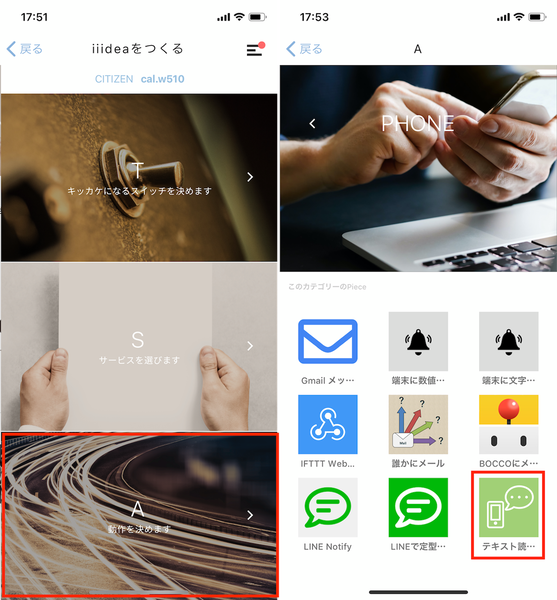スマートウォッチを押すとiPhoneが喋る シチズン「Eco-Drive Riiiver」の新機能を試す
2020年11月20日 09時00分更新
具体的な設定手順
「Riiiver」アプリでは、「T(トリガー)/S(サービス)/A(アクション)」の3つで用意された項目を選び、iiideaの枠組みを作る。今回のレシピでは、Tに「ボタン押し」、Sに「今の天気(文字)」、Aにウォッチの「テキスト読み上げ」を選択し、iiideaを作成した。
このiiideaを「CITIZEN Eco-Drive Riiiver」アプリにあるスロットに配置。アイコンをタップして、詳細な条件を整えた。要するにそのままiiideaを使うと、「晴れ」や「曇り」などの情報しか読み上げてくれないので、「今日の天気は~」「~です」という前後の文を設定するわけだ。
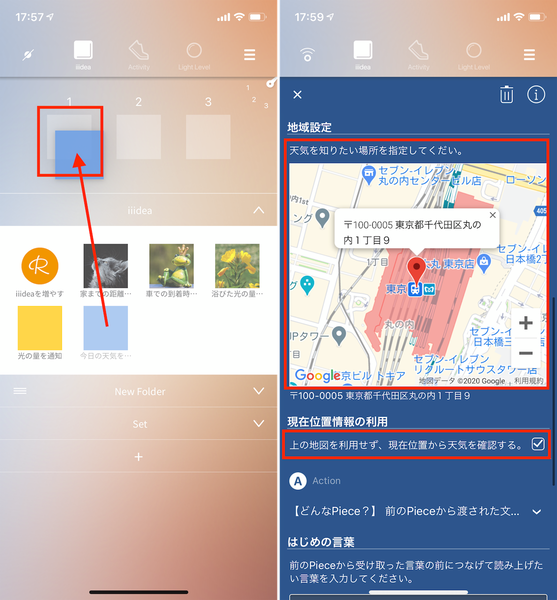
ダウンロードしたiiideaのアイコンをスロットにドラッグアンドドロップで配置したら、そのアイコンをタップ(左)。天気を聞きたい地点を任意に設定するか、現在地の情報を確認するチェックマークを入れるかしよう(右)
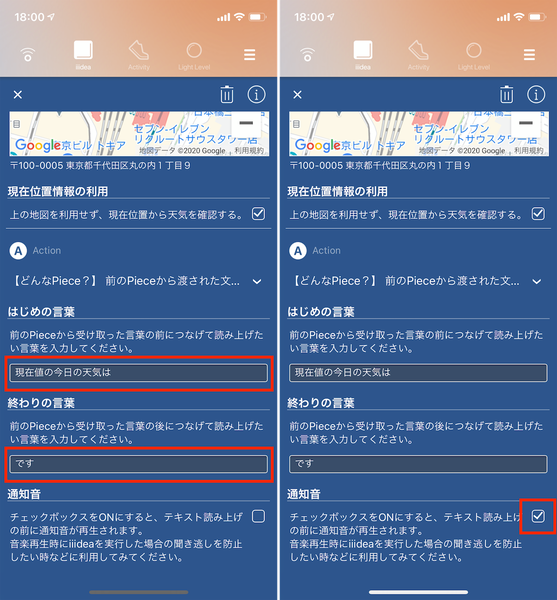
ここでは、「はじめの言葉」と「終わりの言葉」にそれぞれ「今日の天気は」と「です」を入力(左)。なお、いきなりiPhoneが喋りだすとびっくりするので、「通知音」にチェックを入れておくのがおすすめだ(右)
上述の設定が完了したら、Eco-Drive Riiiver本体の2時位置と4時位置(金色)のボタンを同時押しして、iPhoneとの同期をする。これで、作成したiiideaが使用できるようになる。ウォッチの4時位置にある黄色のボタンを押し、iiideaをセッティングしたダイヤルに針を合わせたら、2時位置のボタンを押して実行しよう。

この連載の記事
-
第20回
デジタル
ソニー「wena 3」だけでスマホを出さずにLINEを送る 「Riiiver」の新機能を試した -
第19回
デジタル
シチズン光発電スマートウォッチ「エコ・ドライブ Bluetooth」をRiiiver化する -
第18回
デジタル
家電の自動操作ができるスマートウォッチ、シチズン「Eco-Drive Riiiver」でスマートリモコン連携の新機能を試す -
第17回
デジタル
シチズンIoTスマートウォッチ「Eco-Drive Riiiver」YouTubeチャンネルの更新を音でチェック -
第16回
デジタル
光発電スマートウォッチ「Eco-Drive Riiiver」針でGoogleカレンダーの予定を確認できちゃう -
第15回
デジタル
シチズン直感で理解できるアナログ針スマートウォッチ「Eco-Drive Riiiver」を読み解く -
第13回
デジタル
光を浴びてる? シチズンスマートウォッチ「Eco-Drive Riiiver」浴びた光の量をチェック -
第12回
デジタル
シチズンIoTスマートウォッチ「Eco-Drive Riiiver」散歩中に距離をLINEする -
第11回
デジタル
好奇心をくすぐる「Eco-Drive Riiiver」在宅ワークに役立つiiideaを作ってみた -
第10回
デジタル
スマートウォッチ「Eco-Drive Riiiver」で見守りロボット「BOCCO」が話す - この連載の一覧へ